详情:
网络已成为现代人生活的重要组成部分,特别是2019年发布wifi6第六代无线网络技术,除了在设备的功耗方面的优化之外,还在信号传输的稳定性与速度方面,做出了明显的提升,支持wifi6技术的路由器,也已经变为了选购新款路由器的一个硬性指标。
本文评测的wifi6路由器,是来自美国的网件(NETGEAR)RAX80 AX6000M,产品的做工性能如何,有哪些优缺点,希望通过本文能给大家带来一些帮助吧。

一 简单开箱

网件RAX80 AX6000路由器的造型独特,最引人注目的就是两侧的鹰翼折叠天线,宛如一只展翅滑翔的夜鹰。这一点在包装盒的设计上,也采用了相匹配的黑色背景为主色调。
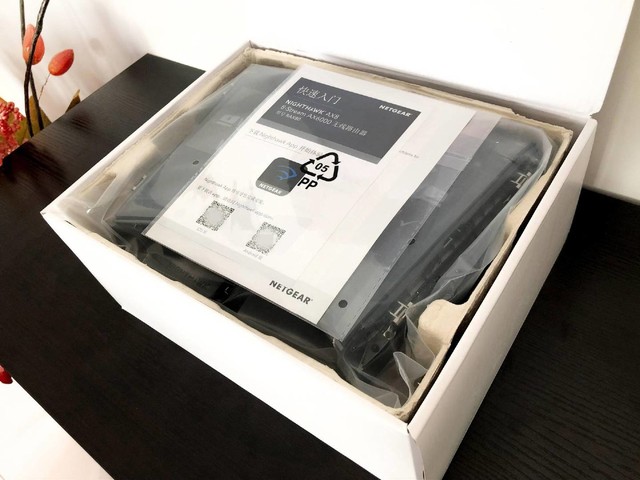
路由器的净重达到了1281克,所以包装盒的体积自然不会太小,双层的缓震防护包装,让物流风险大大降低。

路由器两侧的鹰翼天线,在运输中保持折叠的状态,未来科技既视感的工业设计。

RAX80 AX6000为四天线设计,分别隐藏在左右两翼中,打开折翼后,造型如隐形战斗机般更加科幻,银色的外壳也充满了金属质感。

配件仍然是传统的电源适配器和网线的组合,另外附赠了基本安装使用说明和产品保修卡。

CAT.5E,也就是超五类网线,最高支持速率为1000Mbps。无论是日常生活还是办公环境下,都是足够使用的。

电源适配器的体积也相对大一些,电源输出为19V 3.16A,路由器的具体耗电量,我们后面会进行实际测试。
二 产品细节

路由器两侧的折叠式天线是通过活页折叠,以卡扣式固定。无论是折叠还是打开,都需要先抬高侧翼后再进行操作。

网件RAX80 AX6000路由器本身是无风扇设计,因此表面设计了大面积的散热孔,但是并不能透视到内部结构,所以内侧应该还设有一层防尘板。

为了应对1.8g四核处理器带来的功耗散热问题,路由器的散热孔设计,从正面延续到了顶部。

路由器的底部设计则相对常规,四个防滑脚垫,两个壁挂孔,以及少量的散热隔栅。

路由器在顶部设计了一排工作指示灯,还有“WIFI”和“WPS”两个按键,负责与对应设备的一键直连。譬如:信号放大器(中继器)之类的设备,按下对应的WPS按键就可以直连了,或是手机通过WLAN选项也可以。

路由器的接口部分,除了常见的复位键(Reset)和两个USB3.0接口之外,还有一个控制工作指示灯的led开关。

一共配备了5个LAN口,这个数量普通家用就太富裕了,差不多可以满足一个小型工作室的需求了。

最右边是:一个WAN口,电源开关和电源接口,比较常规的设置。

网件RAX80 AX6000的接口配备比较丰富,基本可以大部分在满足日常环境下的扩展需求。
三 配置安装
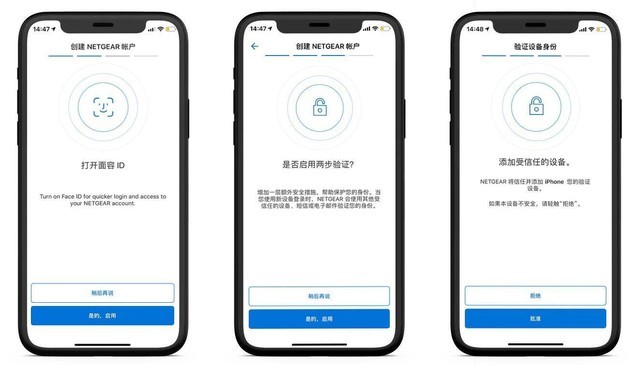
初次使用网件(NETGEAR)路由器app,需要注册一个新账户。创建过程与苹果设备的初次激活步骤有些类似,特别是面容识别和两步验证,让路由器的安全性得到了极大的提升。
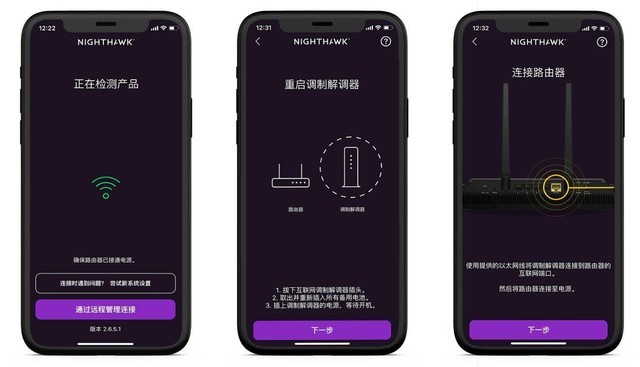
路由器的配置过程比较人性化,按照图文提示一步步完成即可。但也有个缺点,就是缺少时间进度条的提醒。
路由器设置完成后,进入个性化设置。设置安全问题,和面容识别登录,继续提升路由器的安全性。仍然有一个小缺点:安全问题不支持中文输入。
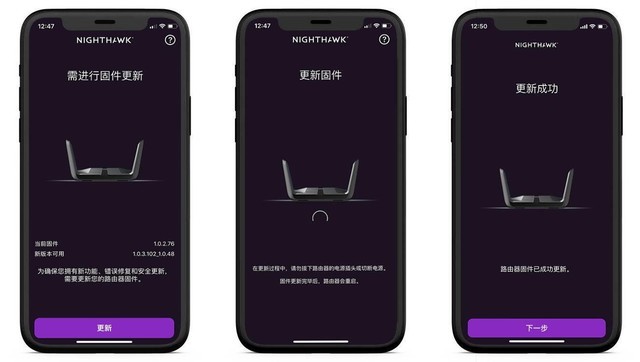
固件更新,是使用路由器前的最后一项工作,完成整个配置流程,大约需要15分钟。总体感觉网件app的本土化水平比较成熟,提示通俗易懂,对新手也相对友好。
四 特色功能
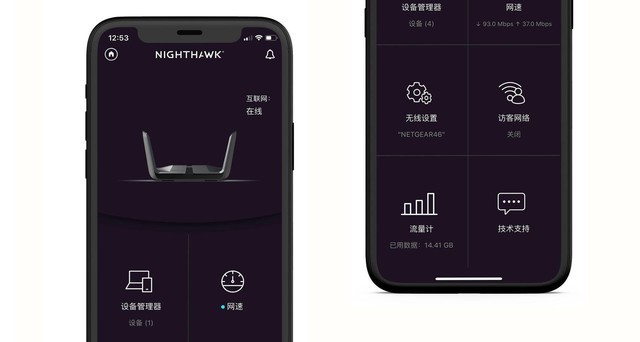
NIGHTHAWK app:手机端app分类简洁,总共只有六类可调整选项,基本涵括了日常使用率最高的几个选项,更加专业化的深度设置,仍然需要通过网页端来完成。

电脑端设置功能页面,则比手机端要强大的多,下面分享一些大家比较关心的,核心功能设置选项。

“AX”功能:作为wifi6路由器的核心功能自然是要开启的;"Smart Connect"功能,也就是2.4G和5G信号合并后,可以随着信号接受终端的位置移动而自动切换,家用的话也推荐开启。
“OFDMA”功能:可以让多个信号终端,同时进行数据并行传输,不必像wifi5那样必须排队等待,配合改良的4x4 MU-MIMO技术,可以提升多个设备同时运行时的信号传输效率,并降低网络延迟。
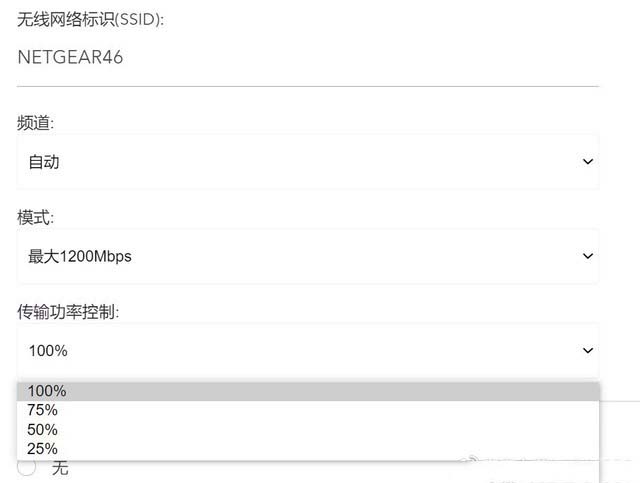
“频道”:也就是我们国内用户常说的信道,默认的“自动模式”就可以避开拥挤的信道,特别适合新手。而另一项传输功率的设置,就很有特色了。我们知道,路由器的信号强度与辐射强度成正比,如果路由器的所在位置较为空旷,或者使用面积有限,可以尝试降低传输功率,来换取更低的辐射。
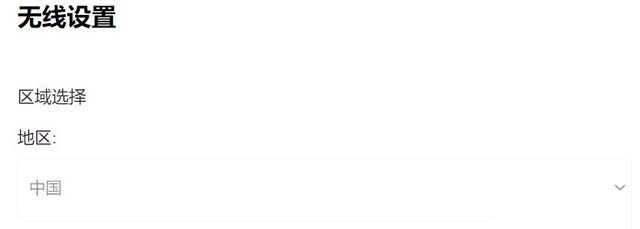
我知道,更多人是希望路由器信号越强越好。但可惜国标对于路由器的信号发射功率有严格限制,尽管部分路由器可以通过修改使用地区,来提高传输功率,但可惜RAX80 AX6000设置页面中,地区选择为灰色选项,正常情况下用户是无法更换地区的。
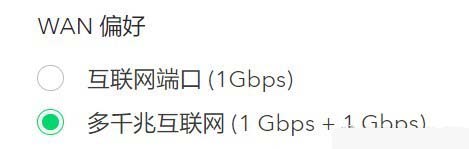
“多千兆互联网”功能:也就是双千兆WAN聚合,或是叫做“链路聚合”,可以将LAN1改成WAN2使用,并提升传输速度;对于NSA或是多设备传输的专业用户提升较大,两台设备都可以千兆速度,并同时提升读取NSA内的文件效率。
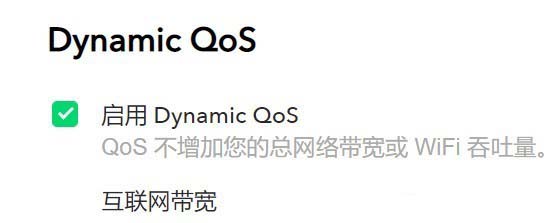
“Dynamic QoS”功能:网件的独有技术,可以让路由器加入应用和设备检测机制,并根据设备接入的种类或应用,自动分配带宽以及网络优先度。
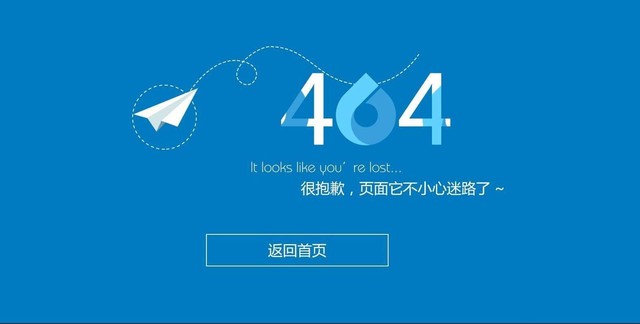
譬如你运行了一个热门的BT种子,上传和下载都塞满了你的带宽,若是缺少此功能的路由器,此时可能连网页打开都会受到影响,甚至于网页“404”;而“Dynamic QoS”功能,则可以通过智能调整分配带宽,避免此类情况发生。

该功能打开后,还可以在网页端查看接入路由器的每台设备,所占用的下载和上行带宽,方便随时监视自己的网络安全和使用情况。
上一页12 下一页 阅读全文
以上内容由WiFi之家网整理收藏!详情:
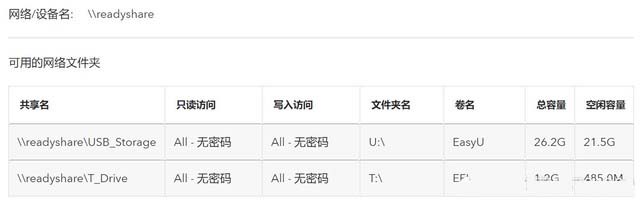
“易共享”功能:由于RAX80 AX6000路由器自带了2个3.0的USB接口,所以可以通过外接存储设备,不限距离的进行多设备间的资源共享。

譬如你在公司上班,需要访问家中的资料,或是家中多个设备共享一份资源等情况,有点类似NAS的共享方式;支持的外接设备除了U盘之外,还包括机械硬盘等设备,当然硬盘盒也是需要的。
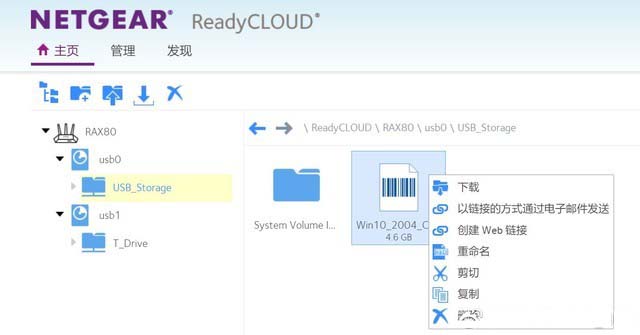
ReadyCLOUD功能:网件的外接设备共享系统,功能比FTP,HTTP方式的分享方式,更加强大,图文并茂的界面也更加直观。虽然ReadyCLOUD更加好用,但必须要有一个注册账号并登录的过程,安全性与便捷性,不可兼得呀。

将路由器的U盘文件保存至本地,速度大约在110M每秒,基本已经达到了千兆LAN口的上限了。
五 网速测试
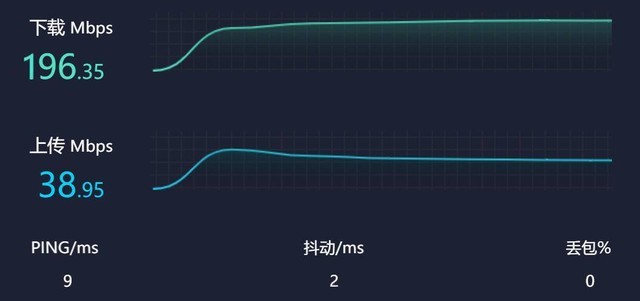
测试前先把自己的宽带状况介绍下:联通200M,公网IP,市区住宅,距离联通公司服务器距离不足五公里,平时网速还是挺稳定的。

我家的户型为140平米的三室两厅,RAX80 AX6000摆在全屋相对中央的位置,我们来看看信号覆盖的强度如何吧。
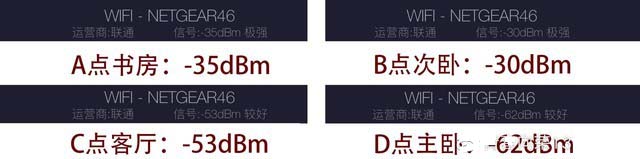
虽然网件RAX80 AX6000没有MESH组网,但是在信号强度方面,也可以基本覆盖140平米的三居室。B点次卧由于是路由器所在房间,wifi信号强度最高,隔壁书房距离较近,信号强度也很接近,C点客厅直线距离较远,所以信号有所衰减,而最远,且隔了两面墙的主卧,信号强度最差,但也保持了-62dBm,这个程度的信号衰减,肉眼是很难察觉的。
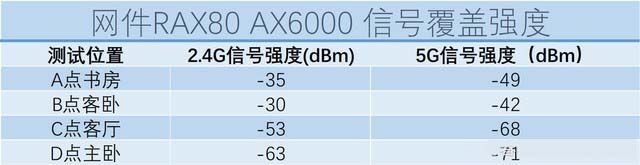
将wifi信号分割为2.4G与5G两个热点,连接后分别测试结果如上。信号最弱处为-71dBm。对于这个wifi信号强度单位,可能理解起来比较抽象,这里简单说明一下:

-50dBm以上均于极强信号源,终端设备将会优先连接,-60dBm到-70dBm,则为强信号源,手机wifi为满格或在缺一格状态浮动,如果信号强度低于-75dBm,此时的WiFi信号传输,会开始容易出现丢包的现象。
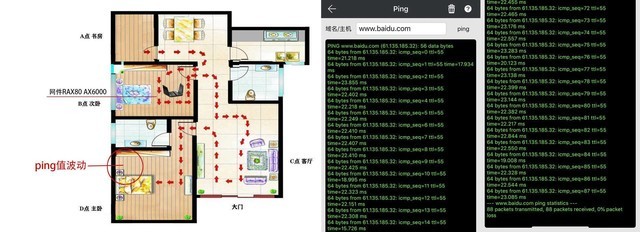
打开ping值检测功能,按照图中行进路线,将家中各个角落都走了一遍,信号在绝大部分地区都比较稳定的保持在30ping左右,唯一一处出现ping值波动的地方,在距离路由器两堵承重墙后的角落位置。
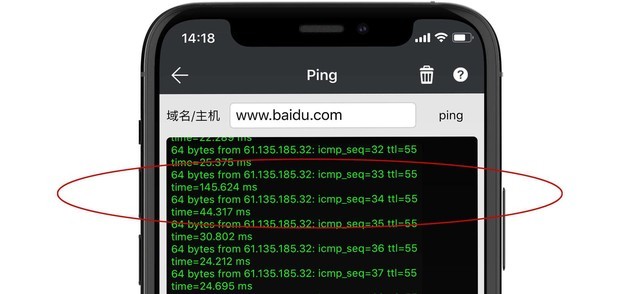
在D点主卧的红圈处,瞬间的ping值波动到达了145ping,然后很快回落正常。也就是说,两堵承重墙后的角落位置,已经接近RAX80 AX6000路由器的极限覆盖面积。

游戏体验对于路由器来说也是至关重要的一环,对于wifi信号的稳定性和延迟要求也更高。与朋友在不同房间都玩过一局,测试的手机分别是vivo nex 3s(支持wifi6)和华为mate30(不支持wifi6),均可以保证流畅的低延迟游戏环境。

根据我的家庭情况(140平米)来说,在大部分的位置在看网页,刷抖音之类,对宽带要求宽松的app,体验都非常流畅,完全感觉不到区别;至于对网速延迟要求较高的竞技类手游,则需要避开承重墙后的角落位置。

在家中多台网络设备同时使用时,网件RAX80 AX6000的“Dynamic QoS”技术,配合4x4的MU-MIMO并发优势,显示出了强大的数据吞吐能力。以日常家用设备的数量来说,对RAX80 AX6000完全构不成压力。
六 功耗测试

RAX80 AX6000路由器的顶部散热孔,温度大约40摄氏度。

路由器的前侧散热孔,温度大约为25.7摄氏度。

由于RAX80 AX6000路由器没有内置风扇,所以基本需要依靠空气流通散热。路由器底部虽然设置了防滑垫,让路由器自身高出桌面一点儿距离,但由于底部空气流通量有限,所以温度为最高的45.8摄氏度,这个温度大约比人体高10摄氏度,摸起来温热的触感。

由于多方面的原因,RAX80 AX6000路由器的功耗要相对大一些,功率接近了10W。

耗电量也是路由器的一个重要指标,为了方便统计电费,我计算出了一个小时的耗电量为:0.234度,差不多就是一个钟头一毛钱吧。
七 售后服务

网件的售后服务,最大的特点就是400人工电话服务。在设置中出现任何问题,都会一句句教你下一步怎么做。我与客服小哥哥沟通了半个小时后,仍然还在耐心的指导我,并且在我要求结束电话服务后,还询问我是否需要继续跟进问题,这一点比很多卖完就不理人的路由器厂商好太多了。
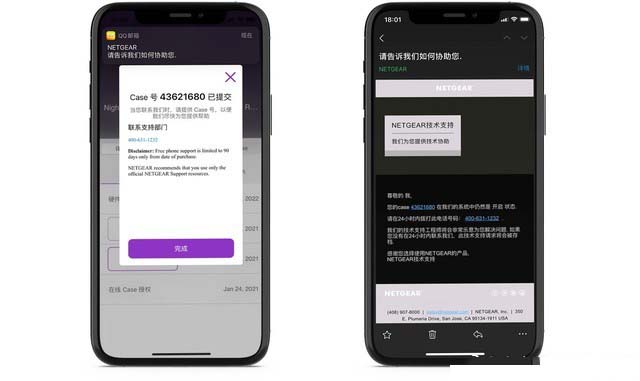
只要提交过咨询单,就会陆续收到网件(NETGEAR)发来的回复邮件。不管是安全性设置,还是售后服务上,美国网件的很多流程都与苹果公司很相似。
八 产品总结

优点:
1 强大的安全性管理:面容识别,两步认证等
2 稳定的信号强度和多设备支持,甚至可以胜任小型企业的宽带需求
3 可以通过外接硬盘设备,远程访问,共享资源
4 电话客服很耐心,态度也不错
缺点:
1 功能设置界面,UI简陋,配色单调。
2 网页端的部分功能设置以及说明释义,仍然保持英文
3 手机端app功能较少,路由器的配置过程,缺少进度条提示
网件RAX80 AX6000路由器,可以满足大多数家庭的网络需求,特别是多设备用户,无论是外接设备共享资源,还是多人同时访问网络,都可以轻松胜任,即便是动手能力强的专业玩家,也能有更多的玩法。虽然2000元的价格有些略贵,但是购买这台性能超前的路由器,可以一次用好多年,这么一想我也就释然了……
本文转载自http://www.zol.com.cn/toutiao/7574208.html
上一页 1 2下一页阅读全文
以上内容由WiFi之家网整理收藏!详情:
网络已成为现代人生活的重要组成部分,特别是2019年发布wifi6第六代无线网络技术,除了在设备的功耗方面的优化之外,还在信号传输的稳定性与速度方面,做出了明显的提升,支持wifi6技术的路由器,也已经变为了选购新款路由器的一个硬性指标。
本文评测的wifi6路由器,是来自美国的网件(NETGEAR)RAX80 AX6000M,产品的做工性能如何,有哪些优缺点,希望通过本文能给大家带来一些帮助吧。
一 简单开箱

网件RAX80 AX6000路由器的造型独特,最引人注目的就是两侧的鹰翼折叠天线,宛如一只展翅滑翔的夜鹰。这一点在包装盒的设计上,也采用了相匹配的黑色背景为主色调。
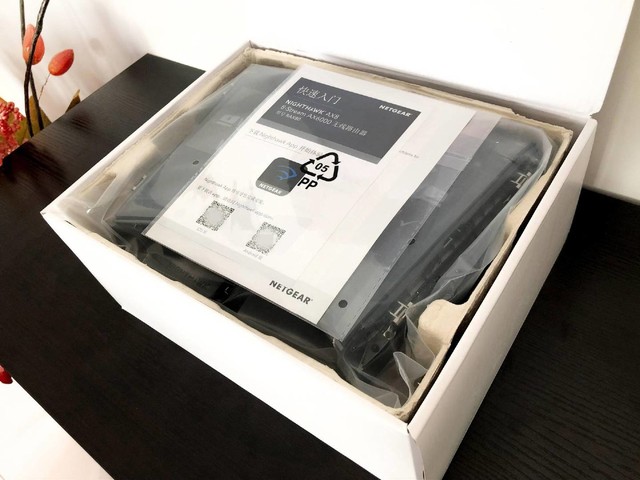
路由器的净重达到了1281克,所以包装盒的体积自然不会太小,双层的缓震防护包装,让物流风险大大降低。

路由器两侧的鹰翼天线,在运输中保持折叠的状态,未来科技既视感的工业设计。

RAX80 AX6000为四天线设计,分别隐藏在左右两翼中,打开折翼后,造型如隐形战斗机般更加科幻,银色的外壳也充满了金属质感。

配件仍然是传统的电源适配器和网线的组合,另外附赠了基本安装使用说明和产品保修卡。

CAT.5E,也就是超五类网线,最高支持速率为1000Mbps。无论是日常生活还是办公环境下,都是足够使用的。

电源适配器的体积也相对大一些,电源输出为19V 3.16A,路由器的具体耗电量,我们后面会进行实际测试。
二 产品细节

路由器两侧的折叠式天线是通过活页折叠,以卡扣式固定。无论是折叠还是打开,都需要先抬高侧翼后再进行操作。

网件RAX80 AX6000路由器本身是无风扇设计,因此表面设计了大面积的散热孔,但是并不能透视到内部结构,所以内侧应该还设有一层防尘板。

为了应对1.8g四核处理器带来的功耗散热问题,路由器的散热孔设计,从正面延续到了顶部。

路由器的底部设计则相对常规,四个防滑脚垫,两个壁挂孔,以及少量的散热隔栅。

路由器在顶部设计了一排工作指示灯,还有“WIFI”和“WPS”两个按键,负责与对应设备的一键直连。譬如:信号放大器(中继器)之类的设备,按下对应的WPS按键就可以直连了,或是手机通过WLAN选项也可以。

路由器的接口部分,除了常见的复位键(Reset)和两个USB3.0接口之外,还有一个控制工作指示灯的led开关。

一共配备了5个LAN口,这个数量普通家用就太富裕了,差不多可以满足一个小型工作室的需求了。

最右边是:一个WAN口,电源开关和电源接口,比较常规的设置。

网件RAX80 AX6000的接口配备比较丰富,基本可以大部分在满足日常环境下的扩展需求。
三 配置安装
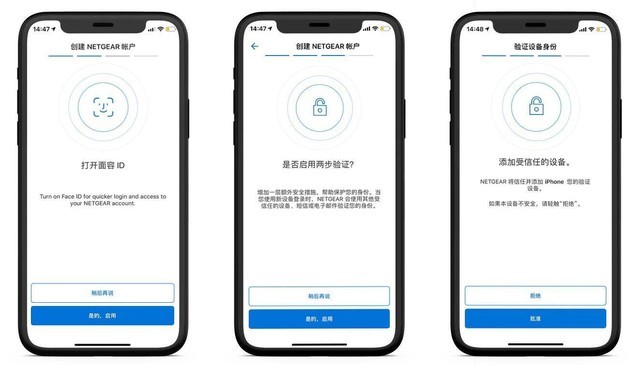
初次使用网件(NETGEAR)路由器app,需要注册一个新账户。创建过程与苹果设备的初次激活步骤有些类似,特别是面容识别和两步验证,让路由器的安全性得到了极大的提升。
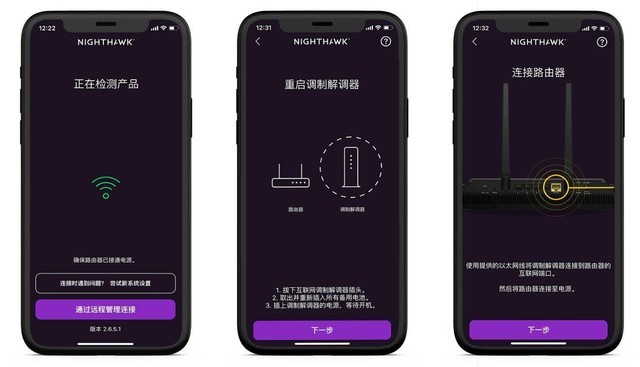
路由器的配置过程比较人性化,按照图文提示一步步完成即可。但也有个缺点,就是缺少时间进度条的提醒。
路由器设置完成后,进入个性化设置。设置安全问题,和面容识别登录,继续提升路由器的安全性。仍然有一个小缺点:安全问题不支持中文输入。
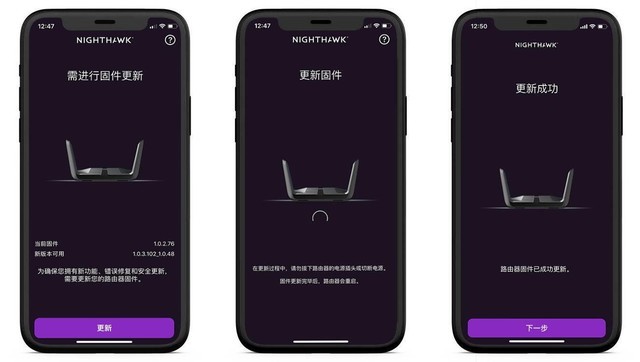
固件更新,是使用路由器前的最后一项工作,完成整个配置流程,大约需要15分钟。总体感觉网件app的本土化水平比较成熟,提示通俗易懂,对新手也相对友好。
四 特色功能
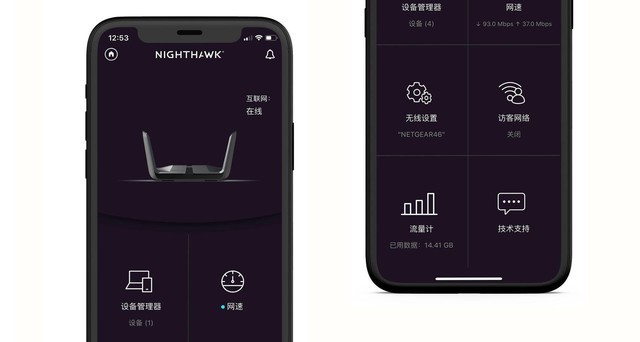
NIGHTHAWK app:手机端app分类简洁,总共只有六类可调整选项,基本涵括了日常使用率最高的几个选项,更加专业化的深度设置,仍然需要通过网页端来完成。

电脑端设置功能页面,则比手机端要强大的多,下面分享一些大家比较关心的,核心功能设置选项。

“AX”功能:作为wifi6路由器的核心功能自然是要开启的;"Smart Connect"功能,也就是2.4G和5G信号合并后,可以随着信号接受终端的位置移动而自动切换,家用的话也推荐开启。
“OFDMA”功能:可以让多个信号终端,同时进行数据并行传输,不必像wifi5那样必须排队等待,配合改良的4x4 MU-MIMO技术,可以提升多个设备同时运行时的信号传输效率,并降低网络延迟。
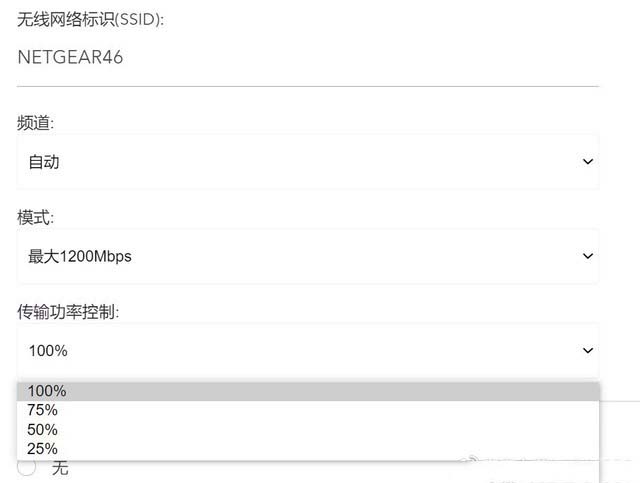
“频道”:也就是我们国内用户常说的信道,默认的“自动模式”就可以避开拥挤的信道,特别适合新手。而另一项传输功率的设置,就很有特色了。我们知道,路由器的信号强度与辐射强度成正比,如果路由器的所在位置较为空旷,或者使用面积有限,可以尝试降低传输功率,来换取更低的辐射。
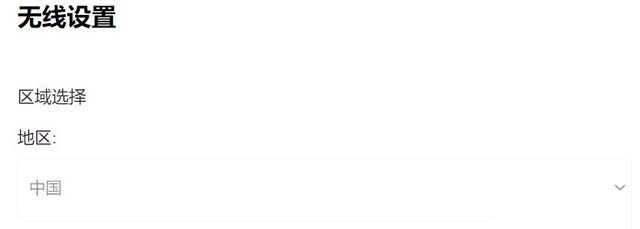
我知道,更多人是希望路由器信号越强越好。但可惜国标对于路由器的信号发射功率有严格限制,尽管部分路由器可以通过修改使用地区,来提高传输功率,但可惜RAX80 AX6000设置页面中,地区选择为灰色选项,正常情况下用户是无法更换地区的。
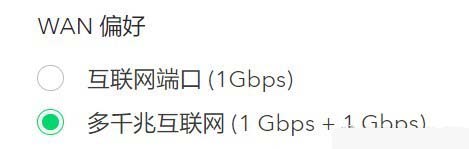
“多千兆互联网”功能:也就是双千兆WAN聚合,或是叫做“链路聚合”,可以将LAN1改成WAN2使用,并提升传输速度;对于NSA或是多设备传输的专业用户提升较大,两台设备都可以千兆速度,并同时提升读取NSA内的文件效率。
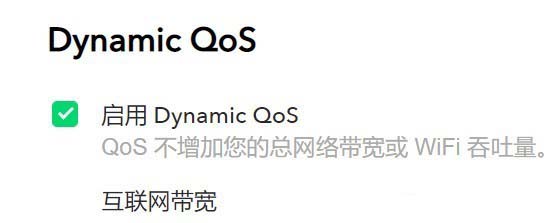
“Dynamic QoS”功能:网件的独有技术,可以让路由器加入应用和设备检测机制,并根据设备接入的种类或应用,自动分配带宽以及网络优先度。
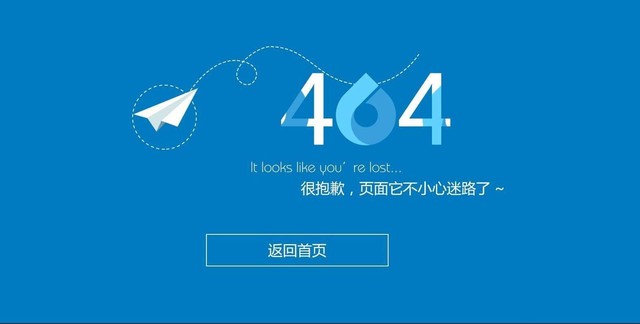
譬如你运行了一个热门的BT种子,上传和下载都塞满了你的带宽,若是缺少此功能的路由器,此时可能连网页打开都会受到影响,甚至于网页“404”;而“Dynamic QoS”功能,则可以通过智能调整分配带宽,避免此类情况发生。

该功能打开后,还可以在网页端查看接入路由器的每台设备,所占用的下载和上行带宽,方便随时监视自己的网络安全和使用情况。
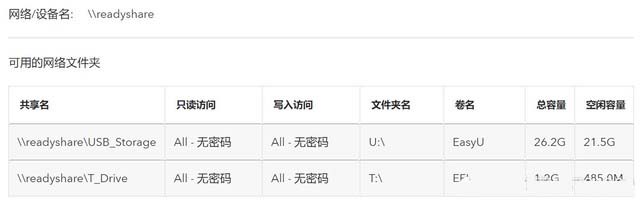
“易共享”功能:由于RAX80 AX6000路由器自带了2个3.0的USB接口,所以可以通过外接存储设备,不限距离的进行多设备间的资源共享。

譬如你在公司上班,需要访问家中的资料,或是家中多个设备共享一份资源等情况,有点类似NAS的共享方式;支持的外接设备除了U盘之外,还包括机械硬盘等设备,当然硬盘盒也是需要的。
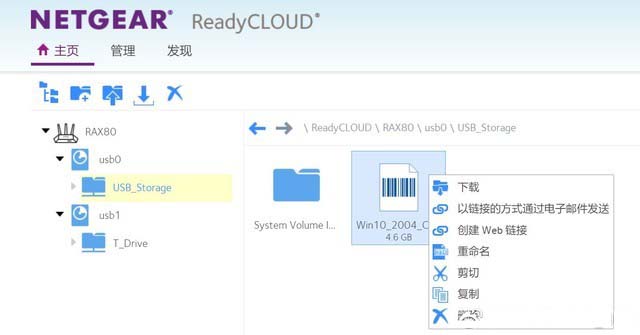
ReadyCLOUD功能:网件的外接设备共享系统,功能比FTP,HTTP方式的分享方式,更加强大,图文并茂的界面也更加直观。虽然ReadyCLOUD更加好用,但必须要有一个注册账号并登录的过程,安全性与便捷性,不可兼得呀。

将路由器的U盘文件保存至本地,速度大约在110M每秒,基本已经达到了千兆LAN口的上限了。
五 网速测试
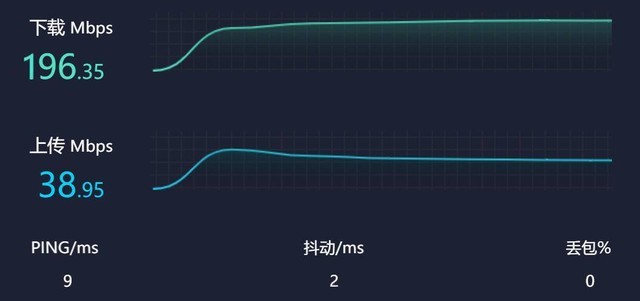
测试前先把自己的宽带状况介绍下:联通200M,公网IP,市区住宅,距离联通公司服务器距离不足五公里,平时网速还是挺稳定的。

我家的户型为140平米的三室两厅,RAX80 AX6000摆在全屋相对中央的位置,我们来看看信号覆盖的强度如何吧。
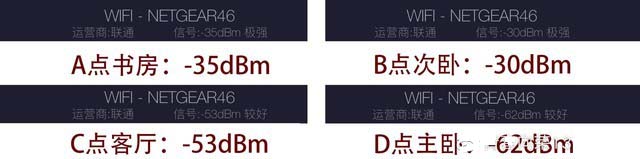
虽然网件RAX80 AX6000没有MESH组网,但是在信号强度方面,也可以基本覆盖140平米的三居室。B点次卧由于是路由器所在房间,wifi信号强度最高,隔壁书房距离较近,信号强度也很接近,C点客厅直线距离较远,所以信号有所衰减,而最远,且隔了两面墙的主卧,信号强度最差,但也保持了-62dBm,这个程度的信号衰减,肉眼是很难察觉的。
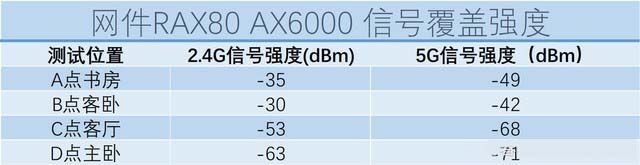
将wifi信号分割为2.4G与5G两个热点,连接后分别测试结果如上。信号最弱处为-71dBm。对于这个wifi信号强度单位,可能理解起来比较抽象,这里简单说明一下:

-50dBm以上均于极强信号源,终端设备将会优先连接,-60dBm到-70dBm,则为强信号源,手机wifi为满格或在缺一格状态浮动,如果信号强度低于-75dBm,此时的WiFi信号传输,会开始容易出现丢包的现象。
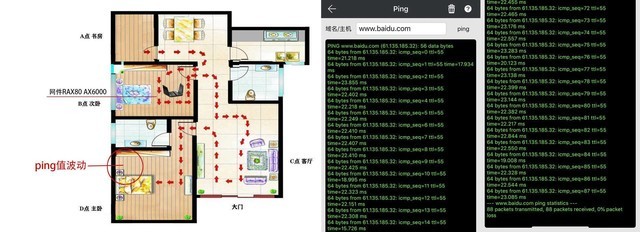
打开ping值检测功能,按照图中行进路线,将家中各个角落都走了一遍,信号在绝大部分地区都比较稳定的保持在30ping左右,唯一一处出现ping值波动的地方,在距离路由器两堵承重墙后的角落位置。
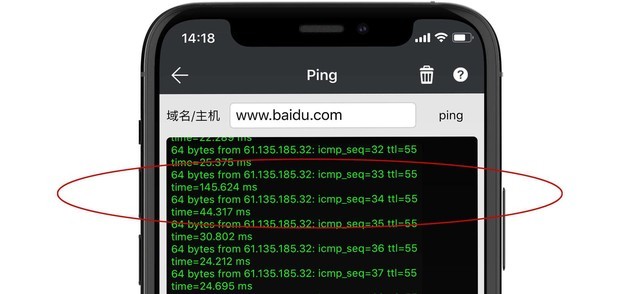
在D点主卧的红圈处,瞬间的ping值波动到达了145ping,然后很快回落正常。也就是说,两堵承重墙后的角落位置,已经接近RAX80 AX6000路由器的极限覆盖面积。

游戏体验对于路由器来说也是至关重要的一环,对于wifi信号的稳定性和延迟要求也更高。与朋友在不同房间都玩过一局,测试的手机分别是vivo nex 3s(支持wifi6)和华为mate30(不支持wifi6),均可以保证流畅的低延迟游戏环境。

根据我的家庭情况(140平米)来说,在大部分的位置在看网页,刷抖音之类,对宽带要求宽松的app,体验都非常流畅,完全感觉不到区别;至于对网速延迟要求较高的竞技类手游,则需要避开承重墙后的角落位置。

在家中多台网络设备同时使用时,网件RAX80 AX6000的“Dynamic QoS”技术,配合4x4的MU-MIMO并发优势,显示出了强大的数据吞吐能力。以日常家用设备的数量来说,对RAX80 AX6000完全构不成压力。
六 功耗测试

RAX80 AX6000路由器的顶部散热孔,温度大约40摄氏度。

路由器的前侧散热孔,温度大约为25.7摄氏度。

由于RAX80 AX6000路由器没有内置风扇,所以基本需要依靠空气流通散热。路由器底部虽然设置了防滑垫,让路由器自身高出桌面一点儿距离,但由于底部空气流通量有限,所以温度为最高的45.8摄氏度,这个温度大约比人体高10摄氏度,摸起来温热的触感。

由于多方面的原因,RAX80 AX6000路由器的功耗要相对大一些,功率接近了10W。

耗电量也是路由器的一个重要指标,为了方便统计电费,我计算出了一个小时的耗电量为:0.234度,差不多就是一个钟头一毛钱吧。
七 售后服务

网件的售后服务,最大的特点就是400人工电话服务。在设置中出现任何问题,都会一句句教你下一步怎么做。我与客服小哥哥沟通了半个小时后,仍然还在耐心的指导我,并且在我要求结束电话服务后,还询问我是否需要继续跟进问题,这一点比很多卖完就不理人的路由器厂商好太多了。
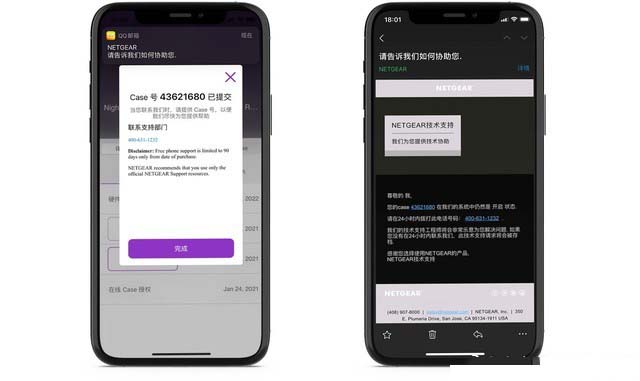
只要提交过咨询单,就会陆续收到网件(NETGEAR)发来的回复邮件。不管是安全性设置,还是售后服务上,美国网件的很多流程都与苹果公司很相似。
八 产品总结

优点:
1 强大的安全性管理:面容识别,两步认证等
2 稳定的信号强度和多设备支持,甚至可以胜任小型企业的宽带需求
3 可以通过外接硬盘设备,远程访问,共享资源
4 电话客服很耐心,态度也不错
缺点:
1 功能设置界面,UI简陋,配色单调。
2 网页端的部分功能设置以及说明释义,仍然保持英文
3 手机端app功能较少,路由器的配置过程,缺少进度条提示
网件RAX80 AX6000路由器,可以满足大多数家庭的网络需求,特别是多设备用户,无论是外接设备共享资源,还是多人同时访问网络,都可以轻松胜任,即便是动手能力强的专业玩家,也能有更多的玩法。虽然2000元的价格有些略贵,但是购买这台性能超前的路由器,可以一次用好多年,这么一想我也就释然了……
本文转载自http://www.zol.com.cn/toutiao/7574208.html
以上内容由WiFi之家网整理收藏!
原创文章,作者:路由器,如若转载,请注明出处:https://www.224m.com/227023.html

